Not
Bu sayfaya erişim yetkilendirme gerektiriyor. Oturum açmayı veya dizinleri değiştirmeyi deneyebilirsiniz.
Bu sayfaya erişim yetkilendirme gerektiriyor. Dizinleri değiştirmeyi deneyebilirsiniz.
Bu makalede, Krisp Technologies'i Microsoft Entra Id ile tümleştirmeyi öğreneceksiniz. Krisp'in Ses Verimliliği Yapay Zekası arka plan gürültüsünü kaldırarak, vurguları netleştirerek ve arama transkriptlerini kullanarak ses iletişimini geliştirir. Krisp Technologies'i Microsoft Entra Id ile tümleştirdiğinizde şunları yapabilirsiniz:
- Microsoft Entra Id'de Krisp Technologies'e kimlerin erişimi olduğunu denetleme.
- Kullanıcılarınızın Microsoft Entra hesaplarıyla Krisp Technologies'te otomatik olarak oturum açmasını sağlayın.
- Hesaplarınızı tek bir merkezi konumda yönetin.
Bir test ortamında Krisp Technologies için Microsoft Entra tek oturum açmayı yapılandıracak ve test edeceksiniz. Krisp Technologies, SP tarafından başlatılan tekli oturum açmayı ve Tam Zamanında kullanıcı sağlamayı destekler.
Önkoşullar
Microsoft Entra ID'yi Krisp Technologies ile tümleştirmek için şunları yapmanız gerekir:
- Microsoft Entra kullanıcı hesabı. Henüz bir hesabınız yoksa ücretsiz hesap oluşturabilirsiniz.
- Aşağıdaki rollerden biri: Uygulama Yöneticisi, Bulut Uygulaması Yöneticisi veya Uygulama Sahibi.
- Microsoft Entra aboneliği. Aboneliğiniz yoksa ücretsiz bir hesap alabilirsiniz.
- Krisp Technologies çoklu oturum açma (SSO) özellikli abonelik.
Uygulama ekleme ve test kullanıcısı atama
Çoklu oturum açmayı yapılandırma işlemine başlamadan önce, Microsoft Entra galerisinden Krisp Technologies uygulamasını eklemeniz gerekir. Uygulamaya atamak ve çoklu oturum açma yapılandırmasını test etmek için bir test kullanıcı hesabına ihtiyacınız vardır.
Microsoft Entra galerisinden Krisp Teknolojileri ekleme
Krisp Technologies ile çoklu oturum açmayı yapılandırmak için Microsoft Entra uygulama galerisinden Krisp Teknolojileri'ni ekleyin. Galeriden uygulama ekleme hakkında daha fazla bilgi için bkz . Hızlı Başlangıç: Galeriden uygulama ekleme.
Microsoft Entra test kullanıcısı oluşturma ve atama
B.Simon adlı bir test kullanıcısı hesabı oluşturmak için kullanıcı hesabı oluşturma ve atama makalesindeki yönergeleri izleyin.
Alternatif olarak,
Microsoft Entra SSO'sını yapılandırma
Microsoft Entra çoklu oturum açmayı etkinleştirmek için aşağıdaki adımları tamamlayın.
Microsoft Entra yönetim merkezinde en az Bir Bulut Uygulaması Yöneticisi olarak oturum açın.
Entra ID>Enterprise uygulamaları>Krisp Technologies>Tek oturum açma'ya göz atın.
Çoklu oturum açma yöntemi seçin sayfasında SAML'yi seçin.
SamL ile çoklu oturum açmayı ayarla sayfasında, ayarları düzenlemek için Temel SAML Yapılandırması'nın kalem simgesini seçin.

Temel SAML Yapılandırması bölümünde aşağıdaki adımları gerçekleştirin:
a. Tanımlayıcı metin kutusuna aşağıdaki deseni kullanarak bir değer yazın:
<TEAM_SLUG_ID>b. Yanıt URL'si metin kutusuna aşağıdaki deseni kullanarak bir URL yazın:
https://api.krisp.ai/v2/auth/sso/saml/<ID>ç. Oturum açma URL'si metin kutusuna aşağıdaki deseni kullanarak bir URL yazın:
https://account.krisp.ai/sso/<ID>Uyarı
Bu değerler gerçek değildir. Bu değerleri gerçek Tanımlayıcı, Yanıt URL'si ve Oturum Açma URL'si ile güncelleştirin. Bu değerleri almak için Krisp Technologies destek ekibine başvurun. Temel SAML Yapılandırması bölümünde gösterilen desenlere de başvurabilirsiniz.
Krisp Technologies uygulaması SAML onaylarını belirli bir biçimde bekler ve bu da SAML belirteç öznitelikleri yapılandırmanıza özel öznitelik eşlemeleri eklemenizi gerektirir. Aşağıdaki ekran görüntüsünde varsayılan özniteliklerin listesi gösterilmektedir.

Yukarıdakilere ek olarak, Krisp Technologies uygulaması aşağıda gösterilen SAML yanıtında birkaç özniteliğin daha geçirilmesini bekler. Bu öznitelikler de önceden doldurulmuş olsa da gereksinimlerinize göre bunları gözden geçirebilirsiniz.
İsim Kaynak Özniteliği e-posta kullanıcı e-postası SAML ile çoklu oturum açmayı ayarlama sayfasındaki SAML İmzalama Sertifikası bölümünde Sertifika (Ham) öğesini bulun ve İndir'i seçerek sertifikayı indirin ve bilgisayarınıza kaydedin.
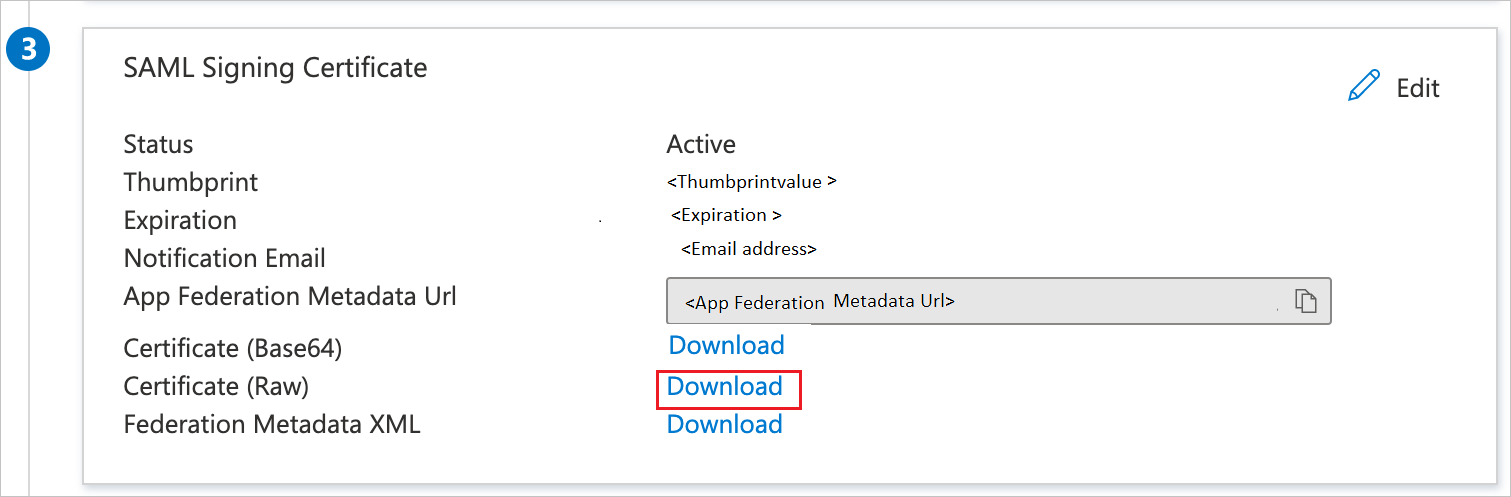
Krisp Teknolojilerini Ayarlama bölümünde, gereksinimlerinize göre uygun URL'leri kopyalayın.

Krisp Technologies SSO'sını yapılandırma
Krisp Teknolojileri tarafında çoklu oturum açmayı yapılandırmak için indirilen Sertifikayı (Ham) ve uygulama yapılandırmasından uygun kopyalanmış URL'leri Krisp Technologies destek ekibine göndermeniz gerekir. Bu ayarı SAML SSO bağlantısının her iki tarafta da düzgün ayarlanmış olması için ayarlar.
Krisp Technologies test kullanıcısı oluşturma
Bu bölümde, Krisp Technologies'te B.Simon adlı bir kullanıcı oluşturulur. Krisp Technologies, varsayılan olarak etkin olan tam zamanında kullanıcı sağlamayı destekler. Bu bölümde sizin için eylem öğesi yok. Krisp Technologies'te bir kullanıcı zaten yoksa, kimlik doğrulaması sonrasında yaygın olarak yeni bir kullanıcı oluşturulur.
SSO'ları test edin
Bu bölümde, Microsoft Entra çoklu oturum açma yapılandırmanızı aşağıdaki seçeneklerle test edin.
Bu uygulamayı test et'i seçin, bu seçenek oturum açma akışını başlatabileceğiniz Krisp Technologies Oturum Açma URL'sine yönlendirilir.
Doğrudan Krisp Teknolojileri Oturum Açma URL'sine gidin ve oturum açma akışını buradan başlatın.
Microsoft My Apps'i kullanabilirsiniz. Uygulamalarım'da Krisp Teknolojileri kutucuğunu seçtiğinizde, bu seçenek Krisp Technologies Oturum Açma URL'sine yönlendirilir. Daha fazla bilgi için bkz. Microsoft Entra My Apps.
Ek kaynaklar
- Microsoft Entra Id ile çoklu oturum açma nedir?
- Tek oturum açma dağıtımını planlayın.
İlgili içerik
Krisp Teknolojilerini yapılandırdıktan sonra, kuruluşunuzun hassas verilerinin gerçek zamanlı olarak sızdırılmasını ve sızdırılmasına karşı koruma sağlayan oturum kontrolünü uygulayabilirsiniz. Oturum denetimi, Koşullu Erişim'in bir uzantısıdır. Microsoft Cloud App Security ile oturum denetimini zorunlu kılmayı öğrenin.